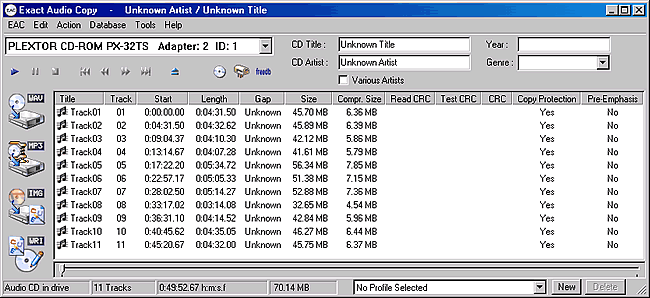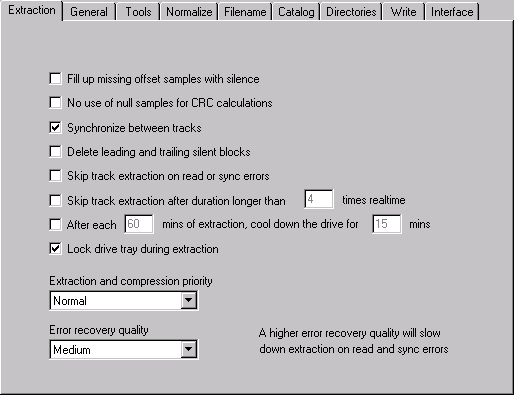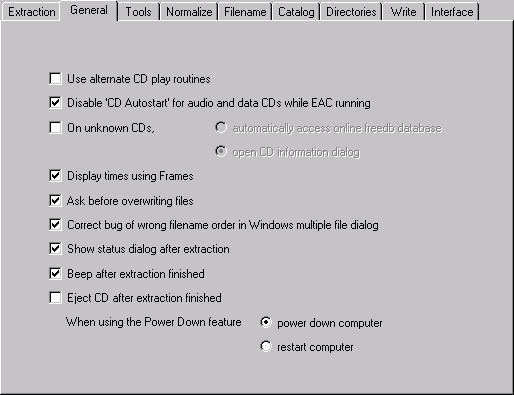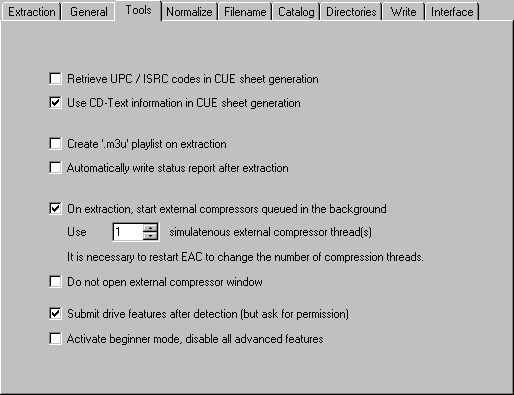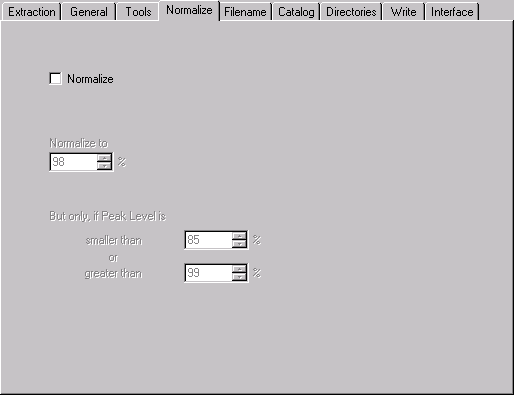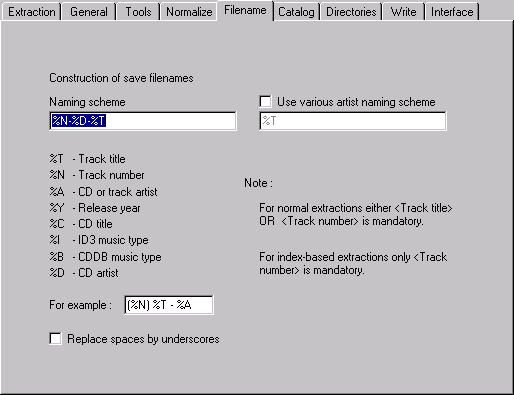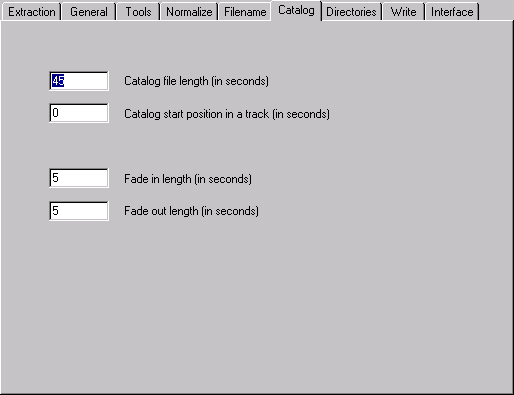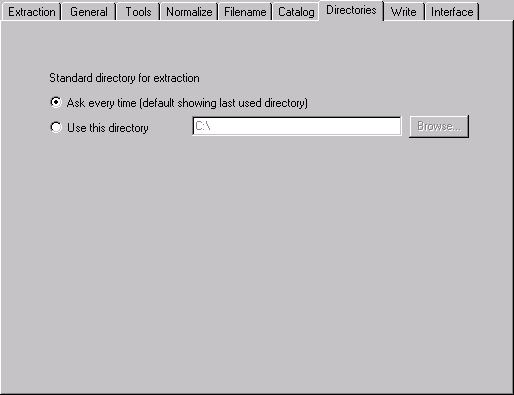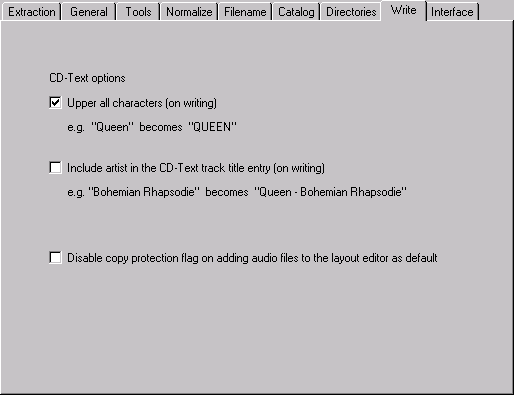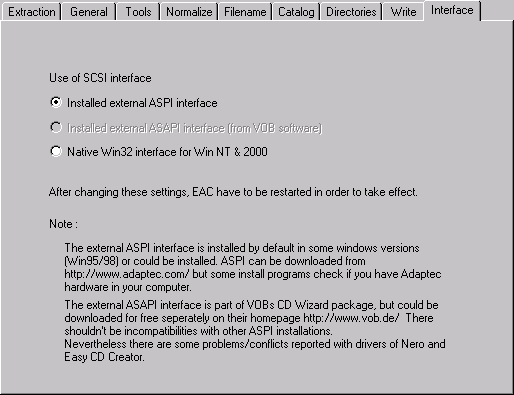| ATTENZIONE
- TUTTI I MENU VENGONO PRESI IN ESAME IN MODALITA' COMPLETA SENZA AVER
ATTIVATO L' OPZIONE "ACTIVATE BEGINNER MODE"
NEL MENU "TOOLS" |
Quando
aprite Exact Audio Copy vi trovate di fronte ad una schermata come questa,
l' unica differenza dovrebbe essere il nome del CD e le tracce. Avete
il menù con le varie voci (EAC, Edit, Action, Database, Tools,
Help), il menù a tendina che permette di selezionare il lettore
da usare (in questo caso un PLEXTOR PX-32TS), i comandi del lettore CD-DA
e le tre icone per accedere a CDDB (anche se oramai sarebbe meglio dire
FreeCDDB viste le politiche adottate da CDDB da qualche mese). |
| |
Nella
finestra principale troviamo i dati relativi al CD inserito, con il nome
delle tracce, l' OFFSET iniziale, la lunghezza, il gap, la dimensione
in Mb, i CRC, l' eventuale protezione dalla copia e la Pre-Enfasi della
traccia. Non preoccupatevi se qualcuno di questi termini al momento non
sapete cosa vuole dire, più avanti verranno affrontati tutti.
|
Passiamo
al primo menu che si trova sotto la voce "EAC", ossia "EAC
Options", apribile anche con la pressione del tasto "F9".
Qui trovate tutte le opzioni per configurare l' estrazione delle tracce
su disco escluse quelle specifiche relative al lettore CD. Sono divise
in altri menù, il primo dei quali si chiama "Extraction"
: |
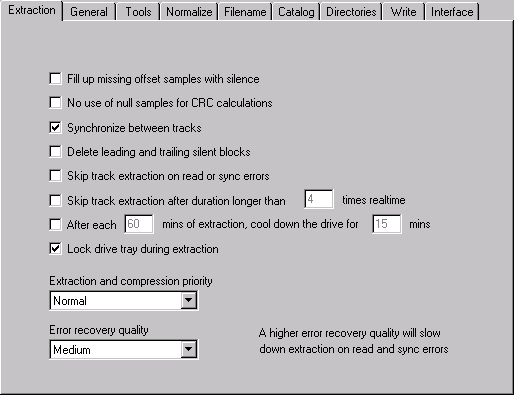 |
|
| Analiziamo le
voci una ad una : |
Fill up missing offset samples with silence
: Questa voce indica che, una volta impostato l' OFFSET,
se i samples che dovrebbero essere letti si trovano in una zona inaccessibile
per il vostro lettore CD (come potrebbero essere il LEAD-IN o LEAD-OUT),
EAC deve sostituirli con del silenzio in modo da avere sempre una traccia
della lunghezza esatta, altrimenti vi mancherà una parte. Lascio
a voi la scelta se attivarla o meno, non è un fattore che va a intaccare la qualità della traccia estratta, ma se siete alla ricerca della precisione assoluta vi conviene attivarla, soprattutto se considerate che i campioni che il vostro lettore non può leggere quasi certamente contengono solo del silenzio (ricordo che sono all'inizio o alla fine di un CD) e altrimenti avreste una traccia leggermente più corta dell'originale (ricordo che si parla sempre di frazioni di secondo). |
No use of null samples for
CRC calculations Questa voce indica
se considerare i sample pari a 0 (silenzio) per il calcolo del CRC. Sconsiglio
di attivarla poichè si rivela molto poco sicura per il controllo
del CRC con OFFSET errati. Infatti, se nella vostra traccia ci saranno,
per assurdo, 10 secondi di silenzio in più rispetto all' originale,
il CRC sarebbe identico a quello della traccia originale (sempre che la
parte sonora sia stata inclusa interamente e senza errori). |
|
Synchronize between tracks
: Con questa funzione si sceglie di sincronizzare l' estrazione tra
due tracce adiacenti per evitare di avere rumori o disturbi. Serve solo
se estraete due tracce continue (esempio la 03 e la 04 di un CD). Consiglio
di lasciarla attivata. |
Delete leading and trailing silent blocks
: questa funzione permette di eliminare l'eventuale silenzio che c'è
all' inizio e alla fine di una traccia. La parte sonora non cambia, ma
la lunghezza della traccia sì, per cui SCONSIGLIO di attivarla. |
Skip track extraction on sync errors
: Se attivate quest' opzione EAC smetterà di estrarre la traccia
selezionata al primo errore di lettura o sincronizzazione. Sconsiglio
di attivarla lasciando al software l' incarico di tentare di correggere
l' errore (vedremo più avanti dove e come impostare i tentativi
di lettura). |
Skip track extraction after duration longer than
| 4| times realtime
: Qui potete impostare un tempo limite da dedicare all' estrazione
(nel nostro caso il valore suggerito è 4 volte la lunghezza della
traccia). Quando gli errori sono troppi da impedire un' estrazione in
tempi ragionevoli, potete decidere dopo quanto tempo deve essere comnunque
interrotta. A meno che non abbiate un motivo particolare per non dedicare
tutto il tempo necessario all' estrazione vi sconsiglio di attivarla.
La fretta non è la compagnia ideale di chi vuole estrarre audio
con la massima qualità. |
|
After each |60| mins
of extraction, cool down the drive for |15|
mins : Qui si imposta quale pausa concedere al lettore CD e dopo quanti
minuti di attività. Questo serve se non volete correre il rischio
di rovinarlo dopo un intervallo di lavoro particolarmente lungo. Questo
comando può tornare utile durante un' estrazione particolarmente
difficoltosa, altrimenti difficilmente ne avrete bisogno. |
|
Lock drive tray during extraction : Questa opzione
serve per bloccare il tray del lettore CD in modo da evitare che venga
aperto per errore durante l' estrazione. Consiglio di attivarla. |
|
Extraction and compressione priority : Qui si
imposta quale priorità assegnare a EAC. In ambiente multitasking
(o presunto tale) come Windows serve per dire quale dei programmi in funzione
ha maggiori diritti ad usare le risorse del computer. Attenzione che assegnare
una priorità molto alta rende praticamente inutilizzabile il PC
per tutta la durata dell' estrazione, ma è anche vero che verrà
richiesto meno tempo, soprattutto se estrate comprimendo direttamente
le tracce, ad esempio, in mp3. |
Error recovery quality
: qui si imposta come dovranno essere effettuate la correzione di errori
e sincronizzazione. Una qualità alta (high) garantisce i migliori
risultati a scapito di un tempo impiegato più lungo perchè
aumenterà il numero di letture effettuate come verifica (che in
modalità LOW corrisponde a una sola rilettura per ogni gruppo di
tentativi, in modalità MEDIUM tre e in modalità HIGH cinque
arrivando ad un massimo di 82 letture. Detto così non è
molto chiaro quindi vi consiglio di leggere QUI
per capire cosa vogliano dire questi numeri).
|
|
Passiamo ora al secondo menu, "GENERAL",
dove vengono configurate le impostazioni più generiche (intese
come non specifiche rispetto all' hardware e al software del vostro computer)
del programma. Queste opzioni non influiscono sulla qualità dell'
estrazione. |
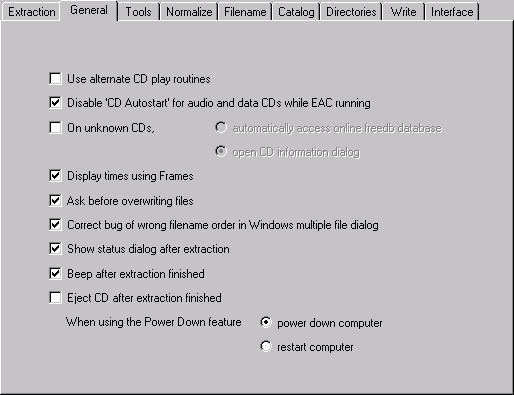 |
|
|
Anche qui passiamo al dettaglio le voci una ad una
: |
|
Use Alternate CD play routines : Questa opzione
serve per riprodurre (non estrarre) le tracce usando l' estrazione digitale
invece del classico comando play che usa la sheda audio e il cavetto di
collegamento audio. Non influisce sull'estrazione ma solo sull' ascolto
del CD, quindi a voi la scelta se attivarla o meno. |
|
Disable 'CD Autostart' for audio and data CDs while
EAC running: Disabilita l' esecuzione automatica dei CD inseriti mentre
EAC è in funzione. Non influisce sull' estrazione. |
|
On unknown CDs, : Qui si chiede cosa fare quando
viene inserito un CD non conosciuto nel lettore, e le scelte sono accedere
automaticamente al database Freedb (Automatically access online freedb
database) per scaricare le informazioni relative (ad esempio titolo
del CD, titolo canzoni e nome artista) oppure si apre una finestra di
dialogo (open CD information dialog) che vi chiederà cosa fare,
in pratica se accedere al database freedb o se non fare nulla. Se non
avete una connessione permanente a Internet o una copia del database freedb
accessibile senza connettervi vi consiglio di lasciarla disattivata o
di impostare l' apertura della finestra di dialogo. |
|
Display times using frames : Potete scegliere
se la visualizzazione del tempo del CD avrà come unità base
i frame, che corrispondono a 1/75 secondi oppure i centesimi di secondo.
La differenza è che, se usate i frame, avrete sempre la visualizzazione
esatta dei tempi (dipende dalle specifiche del formato CD-DA), mentre
usando i centesimi di secondo ci sarà un arrotondamento. Questa
funzione non interviene sull' estrazione audio ma solo sulla visualizzazione
dei tempi. |
|
Ask before overwriting files : Attivandola vi
verrà chiesto cosa fare se capita di dover sovrascrivere dei file.
L' esempio più semplice lo avete se estraete una traccia due volte
senza cancellare il primo tentativo, la seconda volta vi verrà
chiesto se il nuovo tentativo (che dovrebbe avere lo stesso nome) dovrà
sovrascrivere il precedente o se volete cambiare il nome per conservarli
entrambi. |
|
Correct bug of wrong filename order in windows multiple
file dialog : corregge un piccolo bug della selezione multipla di
file in windows che comporta l' inversione dell' ordine della prima con
l' ultima traccia. Lasciatela pure attivata per mantenere il giusto ordine.
Non influsice sull' estrazione. |
|
Show dialog after extraction : Vi viene chiesto
se visualizzare la finestra che riassume come è andata l' estrazione
di tutte le tracce. Molto utile per sapere se ci sono stati problemi evitando
di rimanerre incollati al monitor per seguire tutta la procedura in diretta. |
|
Beep after dialog extraction finished : Attivandola
alla fine dell' estrazione sentirete un BEEP dall' altoparlante del PC. |
|
Eject CD after extraction finished : Quando
l'estrazione è finita si apre il carrellino del lettore CD. |
|
When using Power Down feature : Vi si chiede
di specificare a cosa fare corrispondere questa voce quando la selezionate
durante l'estrazione, ossia se fare spegnere il PC (power down computer)
o se riavviarlo (restart computer) quando avrà finito.
|
|
E veniamo al menu TOOLS (anche queste impostazioni
non infuliscono sulla qualità dellì estrazione) : |
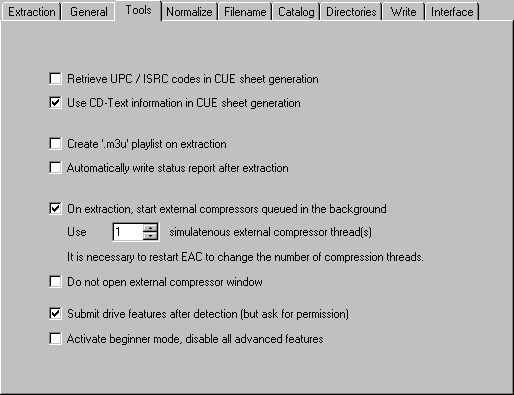 |
Retrieve UPC/ISRC codes in CUE sheet generation
: Questa funzione serve solo se
create un CUE sheet, ossia un breve file di testo che abbinato al file
.wav o .bin che contenente i dati dell' immagine di un CD sono il formato
originariamente usato da CDRWIN
(e oggi supportato anche da altri programmi) per creare l' immagine di
un CD. Lo stesso EAC crea e masterizza immagini di CD in questo formato.
Se volete, potete mantenere anche i codici UPC (Universal Production Code,
un codice che identifica i CD commerciali non sempre presente) e ISRC
(International Standard Recording Code, un
codice che itendifica una traccia, anche questo non sempre viene usato).
Questa funzione non influisce sulla qualità dell'estrazione e della
masterizzazione e richiede del tempo (variabile a seconda del lettore),
oltretutto può causare problemi in fase di masterizzazione come
il blocco, quindi è consigliato NON attivarla a meno che non abbiato
fatto delle prove che vi garantiscano al 101% al riparo da imprevisti,
ma personalmente, vista la dubbia utilità, non ci perderei del
tempo. |
|
Use CD-Text information in CUE sheet generation
: qui vi viene chiesto se aggiungere i dati CD-TEXT (funzione per il momento
ancora limitata in EAC visto che consente di scrivere solo il titolo del
CD, il nome dell' artista, il codice UPC ma non il titolo della canzone,
che comunque potete tranquillamente aggiungere assieme al nome dell' artista
e spesso è anche consigliabile per avere la massima compatibilità).
Ovviamente, per poter essere usata, richiede innanzitutto un masterizzatore
compatibile CD-TEXT. |
|
Create '.m3u' playlist on extraction : crea
un file .m3u, ossia una playlist usabile con WINAMP (e altri programmi
di riproduzione audio) per ascoltare le tracce estratte con EAC. |
|
Automatically write status report after extraction
: Se selezionato, alla fine dell' estrazione verrà creato un file,
che avrà il nome del CD, contente un rapporto sull' estrazione. |
|
On Extraction, start external compressors in the
background : Quando selezionate la possibilità di usare un
compressore esterno (ad esempio se volete fare un mp3 usando LAME.EXE,
vedremo poi come....) qui potete impostare se la compressione inizierà
appena finito di estrarre la prima traccia (e durante l' estrazione di
tutte le successive), e quante sessioni in contemporanea potranno essere
aperte (la finestra sotto, 'Use |1| simultaneous
external copressor thread'). Consiglio di attivare quest' opzione se usate
EAC per fare mp3 con una sola sessione alla volta (aprirne di più
non servirebbe comunque ad accelerare il processo, a meno che non abbiate
una CPU ninja che ci mette meno tempo a fare un mp3 rispetto a quanto
ne venga impiegato per estrarre una traccia). Ne parleremo più
avanti quando esamineremo la parte relativa agli encoder e i formati nei
quali è possibile salvare oltre al classico 'wav'. |
|
Do not Open external compressor
window : Qui vi viene chiesto se l' encoder
esterno, che vorrete eventualmente usare, deve aprire o no una finestra
nella quale potete esaminare lo stato della compressione. Gli encoder
esterni sono degli eseguibili che lavorano da linea di comando, aprire
la finestra può essere utile per controllare che tutto stia procedendo
per il verso giusto e che la stringa che state usando funzioni a tutti
gli effetti. |
Submit dirve features detection (but ask for permission)
: Attivando questa opzione, quando usate i comandi per determinare le
caratteristiche del vostro lettore, come ad esempio l' OFFSET, vi verrà
chiesto se volete mandare i dati al database centrale di EAC per essere
consultabili in futuro anche da altri utenti. Onestamente non so come
venga gestito questo database, ma se siete connessi a Internet non vi
costa nulla e potrebbe effettivamente essere molto utile in futuro (pensate
la comodità di avere già tutte le caratteristiche dei vostri
lettori incorporate nel programma e non doverle più calcolare voi...).
|
|
Activate beginner mode, disable all advanced feature
: Questa è una funzione introdotta con la versione 9beta1, e serve
per chi non vuole complicarsi troppo la vita oppure è al suo primo
approcio con EAC. Attivandola entrete in una modalità per 'principianti'
con molte opzioni non più visibili e configurabili (niente più
opzioni sull' OFFSET ad esempio), ma avrete comunque la possibilità
di effettuare buone copie senza complicarvi troppo la vita. Ora, siccome
state leggendo qui vuol dire che state già usando i menù
estesi e vi interessa configurare il più precisamente possibile
EAC, quindi NON vi consiglio di attivarla. |
| Passiamo
al menù Normalize : |
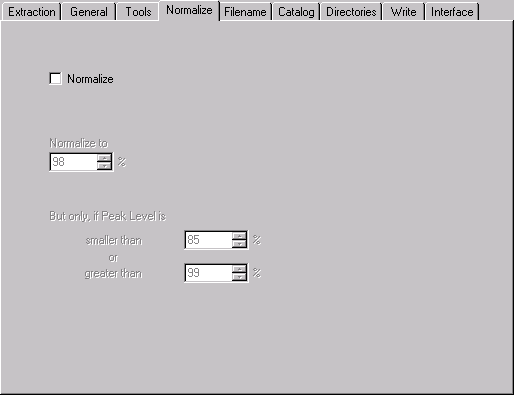 |
| Normalize
: on la funzione "Normalize" si ottiene una regolazione del
livello del volume delle tracce estratte. E' una funzione molto utile
quando create una compilation, dove può capitare che il livello
cambi da brano a brano creando un effetto poco piacevole. Personalmente
NON uso questa funzione perchè preferisco mantenere inalterata
la dinamica del suono che l'autore ha voluto creare. Lascio a voi la scelta
su cosa fare, tenendo conto che questa funzione nella copia di un CD intero
(quindi non una compilation) non avrebbe molto senso a meno che riteniate
il volume dell' originale sbagliato (senza voler aprire un dibattito se
sia giusto o meno).
Una volta deciso di 'normalizzare' una traccia potete scegliere il volume
in percentuale (il valore compreso tra 0dB e -12dB) e in quali casi sarà
opportuno farla entrare in funzione. Nell'esempio qui sopra (qui non è
attivato, ma se lo fosse seguirebbe queste impostazioni), se il volume
della traccia risulta inferiore al 85% o superiore al 99% verrà
normalizzato e portato al 98%.
|
|
Passiamo al menu FILENAME dove viene impostato
il formato del nome che verrà dato alle tracce estratte : |
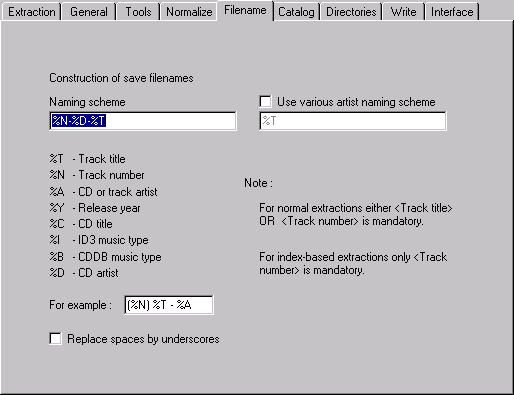 |
|
Il funzionamento di questo pannello
è abbastanza intuitivo, avete la finestra NAMING SCHEME all'interno
della quale dovete scegliere la combinazione che caratterizzerà
il nome che avranno le canzoni salvate su hard disk. Le 'chiavi'
usabili sono : |
| %T - Track title:
il titolo della canzone. |
| %N- Track
number: il numero della canzone all'interno del CD da cui viene estratta |
| %A - CD or track
artist: Il nome del cantante/esecutore del CD o della traccia |
| %Y - Release year:
L' anno in cui è stata pubblicata la canzone |
| %C- CD title
: ovviamente qui si indica il titolo del CD :) |
| %I - ID3 music
type: Qui si indica il genere musicale della canzone secondo lo schema
che si usa nelle tag ID3 |
| %B - CDDB music
type : Il genere della canzone come è stato assegnato su CDDB |
| %D - CD artist:
Il nome del cantante/esecutore del CD (non della singola canzone). |
|
Potete anche scegliere di aggiungere altri caratteri 'fissi' all' interno
del nome, come ad esempio ( ) - o qualsiasi altro vi venga in mente. Alla
fine quello che viene consigliato ' (%N) %T - %A ' è un
ottimo esempio e va bene per la maggior parte delle esigenze. Secondo
questo schema la canzone "Hells Bells" dall' album "Back
in Black" degli AC/DC, diventerà:
(01) Hells Bells - AC/DC.wav
Se volete potete aggiungere anche il nome dell'album, usando '%C (%N)
%T - %A' e la canzone diventerà
Back in Black (01) Hells Bells - AC/DC.wav
Niente di complicato quindi. |
| Replace
Spaces by underscore : Sostituisce gli spazi che ci possono essere all'interno
del titolo con il simbolo "_" . |
Use
varius artist naming scheme : Qui si può impostare uno schema
da usare in alternativa a quello standard quando si usa un CD con canzoni
di vari cantanti, ad esempio una colonna sonora o una raccolta tipo "Festivalbar"
o "Sanremo".
|
| Ed eccoci al menu
CATALOG : |
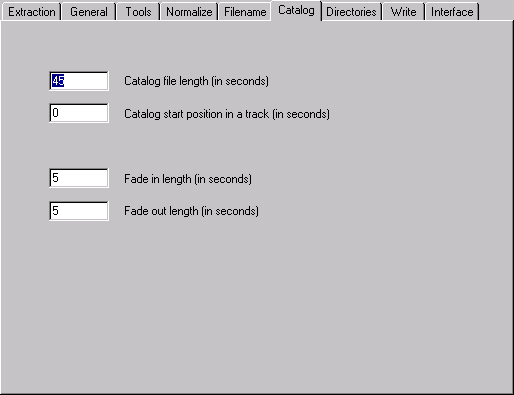 |
Con CATALOG
si indica la creazione di una sorta di Indice con una breve anteprima
dei pezzi contenuti in un CD. Qui potete scegliere quanto saranno lunghi
i singoli estratti, da dove partiranno e il fade in/out.
Catalog
File Lenght (is seconds): Quanto sarà lungo ogni singola
anteprima estratta dalle canzoni
Catalog
start position : Da che punto della canzone dovrà essere
presa l' anteprima.
Fade
in Lenght (is seconds) : Quanto dovrà durare l' effetto 'Fade
In' (ossia quanti secondi il volume impiegherà per aumentare
da 0% a 100%). Utile se non estraete l' anteprima dall' inizo della
traccia e non volete che inizi subito con il massimo volume.
Fade
Out Lenght (is seconds) : Come il 'Fade In' solo che qui
il volume cala da 100% a 0%.
|
| Menu Directories
: |
|
| |
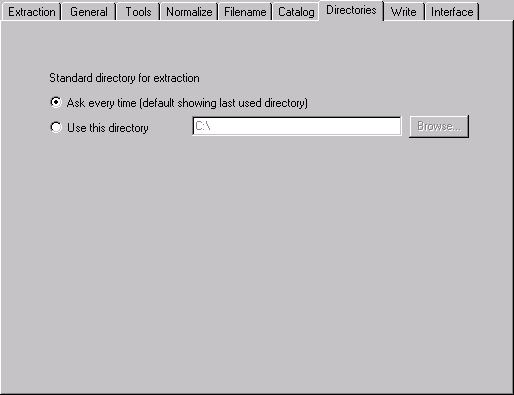 |
Qui dovete semplicemente indicare dove saranno salvate
le tracce che estrate:
Ask everytime time (default showing last used directory)
: Selezionando questa opzione vi verrà chiesto ogni volta dove
andare a salvare e verrà aperta come directory predefinita l'
ultima che avete usato.
Use This Direcory
: Qui invece potete scegliere una directory da usare (anche usando il
comando "Browse..."-sfoglia) e EAC salvare direttamente lì
senza chiedervi null'altro.
|
| Eccoci al menu "Write"
: |
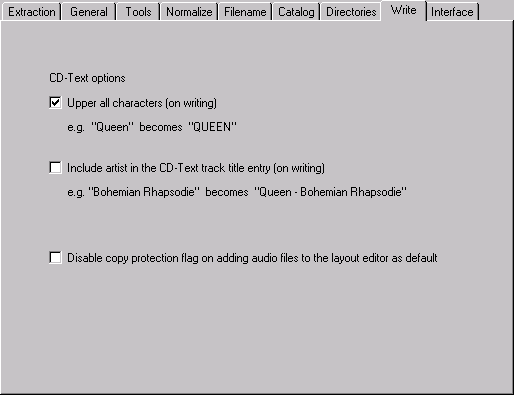 |
Questo menu riguarda la gestionde delle informazioni
CD-TEXT (non chiedetemi perchè si chiami write-scrivi invece
che CD-TEXT) :
Upper all characters on writing
: selezionando questa opzione tutte le informazioni scritte nel CD-TEXT
saranno in maiuscolo.
Include artist in the CD-Text Track Title entry
(on writing) : Quando vengono scritte le informazioni
CD-TEXT, se abilitate questa opzione, il nome del cantante/esecutore
sarà scritto insieme al titolo della canzone. E' un trucchetto
che si usa per poter vedere il nome del cantante con i vecchi lettori
che permettono solo di vedere il titolo della canzone.
Disable copy protection flag ....
: attivando questa opzione verrà disabilitata la proprietà
"Copy protecion" (ossia che ne è vietata la copia)
per le tracce che aggoiungere nell' editor con cui create la vostra
'compilation', potute scegliere comunque se attivarla o meno. Se invece
non attivate questa opzione tutte le tracce avranno l' opzione "Copia
protetta" attivata.
|
| Ed eccoci infine
al menu INTERFACE : |
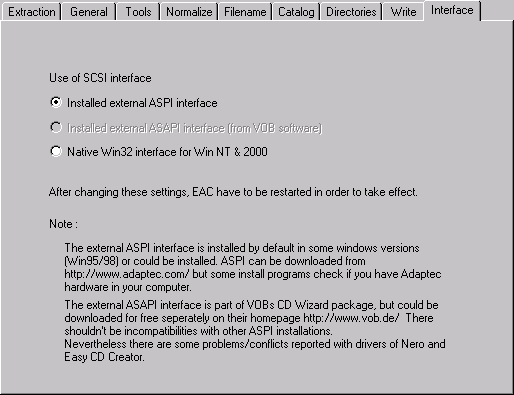 |
| Questo è
un menu decisamente importante, infatti qui dovete scegliere che tipo
di "interfaccia" dovrete fare usare al programma per accedere
alle funzioni di lettore CD e masterizzatore. La scelta è tra ASPI,
ASAPI e Native Win32 interface.
ASPI è una sigla che sta per Advanced SCSI Programming
Interface (alcuni dicono che inizialmente la "A" di ASPI stesse
per Adaptec ... ) ed è uno "strato" (al momento non mi
viene un termine milgiore per tradurre layer) che si interpone tra le
periferiche SCSI e un software che le utilizza. Con la diffusione dei
masterizzatori, che inizialmente erano solo SCSI, i sofware che li pilotavano
si appoggiavano tutti alle ASPI. Quando sono stati introdotti i masterizzatori
IDE e su Parallela si è scelta la strada più semplice facendo
gestire anche questi dalle ASPI rendendole lo standard di fatto per questo
tipo di periferiche.
Tutto bene fino all'arrivo di Windows 98, quando Microsoft e Adaptec andavano
d' accordo e collaboravano sullo sviluppo delle ASPI che erano integrate
già a livello di OS sia in W95 che W98. Poi non so perchè
(posso solo immaginarlo, basti vedere anche cosa è successo con
Java e Xp...) ma la Microsoft non ha più voluto inserire le ASPI
in maniera nativa nei suoi sistemi operativi (Win ME, 2000 e Xp) con la
scusa ufficiale di non volere inserire prodotti non sviluppati da Microsoft
in un suo OS (problema facilmente sviabile installando una finta adaptec
2940, aggiornando le ASPI con l' eseguibile ASPI32.EXE preso dal sito
della Adaptec e quindi disinstallando la finta 2940, non chiedetemi altro
perchè ufficialmente NON potete installarle se non avete una scheda
ADAPTEC). Quindi ecco nascere l' alternativa alle ASPI da casa Microsoft,
la "Pass Through Interface" tradotto con "Chiamata nativa"
che permette di pilotare perferiche SCSI ma con molti meno comandi rispetto
alle ASPI. Se il software supporta la "chiamata nativa", come
nel caso di EAC, si può anche fare a meno delle ASPI (sotto ME,
2000 e Xp), ma siccome non sarebbe supportato tutto il set di comandi,
se potete, usate quelle della ADAPTEC.
ASAPI è un' interfaccia alternativa alle ASPI scritta da VOB
per usarla con i suoi programmi di masterizzazione. E' gratuita e potete
usarla affiancata alle ASPI (anche se non avrebbe molto senso tranne il
caso in cui abbiate una scheda ADAPTEC e vogliate usare i prodotti VOB).
L' unico inconveniente sembrerebbe dovuto a problemi di compatbilità
con i driver di NERO e EASY CD CREATOR (che a loro volta possono dare
dei bei problemi se installati contemporaneamente).
|
E
con questo il primo dei menu di EAC non dovrebbe avere più segreti,
quindi siete pronti per passare a quello molto importante relativo alla
configurazione di lettore e masterizzatore. |